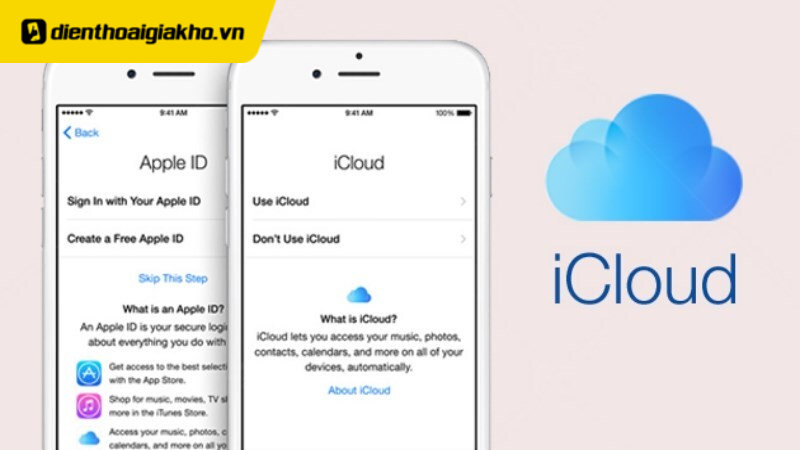Trong thời đại kỷ nguyên công nghệ, việc lưu trữ dữ liệu trở nên quan trọng hơn bao giờ hết. iCloud của nhà sản xuất Apple đã trở thành một trong những dịch vụ lưu trữ đám mây phổ biến nhất hiện nay, cho phép người dùng dễ dàng lưu trữ ảnh, video, tài liệu… Tuy nhiên, nhiều người dùng iCloud thường gặp phải tình trạng “quá tải” khi dung lượng lưu trữ gần đầy. Vì thế, trong bài viết này Điện Thoại Giá Kho sẽ hướng dẫn bạn cách giải phóng dung lượng iCloud đơn giản nhất.
Xem nhanh
Lưu trữ icloud là gì?
Với mỗi tài khoản iCloud, người dùng sẽ có thêm dung lượng lưu trữ miễn phí để giúp người dùng sao lưu và đồng bộ dữ liệu. Mỗi tài khoản sẽ có 5GB dung lượng lưu trữ miễn phí. Bộ nhớ iCloud giúp người dùng sao lưu những dữ liệu quan trọng như danh bạ, ảnh…
Tại sao bộ nhớ iCloud đầy?
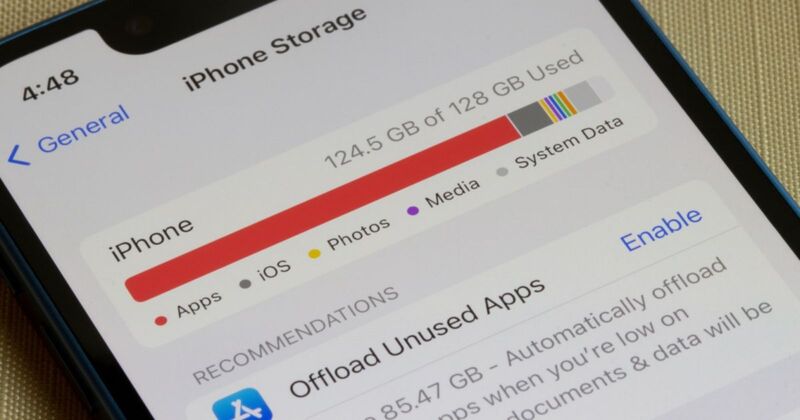
Mỗi tài khoản iCloud trên điện thoại iOS đều có một lượng bộ nhớ trống nhất định để hỗ trợ quá trình sao lưu và đồng bộ hóa dữ liệu. Người dùng được hưởng khoảng 5GB dung lượng miễn phí cho mỗi tài khoản. Bộ nhớ iCloud này chủ yếu được sử dụng để sao lưu các dữ liệu quan trọng như ảnh, video, danh bạ, v.v., nhằm tạo điều kiện thuận lợi cho việc bảo vệ và duy trì thông tin cá nhân của người dùng.
Khi bộ nhớ iCloud đầy do người dùng sao lưu quá nhiều ảnh và video, đặc biệt khi dung lượng này vượt quá giới hạn 5GB miễn phí, hệ thống của Apple sẽ thông báo trực tiếp cho bạn trên điện thoại. Thông báo này nhằm thông báo cho người dùng rằng bộ nhớ iCloud đã đạt đến giới hạn bộ nhớ miễn phí và cần phải điều tra để giải quyết vấn đề. Điều này có thể giúp người dùng xác định và xử lý kịp thời tình trạng bão hòa bộ nhớ, thường cung cấp hướng dẫn cụ thể về cách giải phóng dung lượng hoặc nâng cấp bộ nhớ nếu cần thiết. Vậy cách giải phóng dung lượng iCloud như thế nào, chúng ta cùng tìm hiểu trong nội dung kế tiếp nhé.
⇒ Mua iphone 15 pro 256 trả góp 0% lãi suất!
Cách giải phóng dung lượng iCloud cực đơn giản
Kiểm tra tình trạng dung lượng iCloud trên iPhone
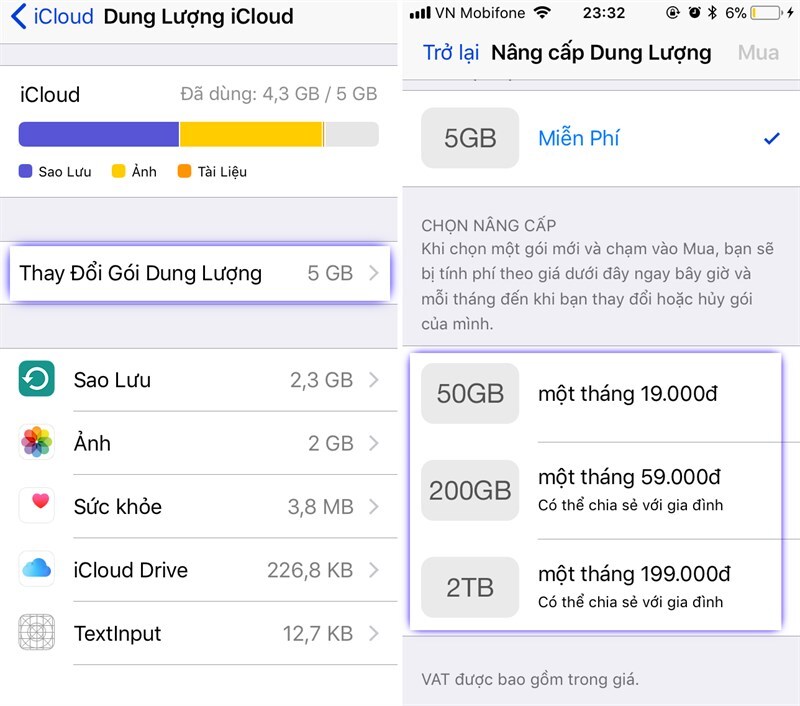
Ngoài dung lượng mặc định của thiết bị, Apple còn cung cấp cho bạn thêm 5GB để đồng bộ dữ liệu cá nhân: danh bạ, ảnh, ghi chú… vào bộ nhớ iCloud. Tất nhiên, với dung lượng iCloud 5GB không bao giờ là đủ để lưu trữ tất cả dữ liệu của bạn. Do đó, máy sẽ báo bộ nhớ iCloud đầy, việc đầu tiên cần làm là phân tích dung lượng iCloud để xóa những dữ liệu không cần thiết.
Vui lòng tiến hành các bước thực hiện cách giải phóng dung lượng iCloud đơn giản như sau:
Đi tới Cài đặt > Apple ID, iCloud, iTunes & Ứng dụng > Chọn iCloud > Tiếp tục quản lý bộ nhớ.
Bây giờ bạn sẽ thấy thông tin chi tiết về tất cả dung lượng iCloud bạn đã sử dụng. Từ đó, bạn có thể dễ dàng kiểm tra tất cả những ứng dụng hoặc dữ liệu nào đang chiếm nhiều dung lượng nhất.
Xóa dữ liệu của một số ứng dụng không cần thiết
Sau khi phân tích và kiểm tra tình trạng dung lượng iCloud ở phần quản lý lưu trữ. Bạn sẽ tiếp tục xóa những dữ liệu không sử dụng và chỉ giữ lại những dữ liệu quan trọng. Bạn cũng nên kiểm tra dung lượng trong Sao lưu để xóa dữ liệu khỏi iPhone hiện tại và các bản sao lưu cũ hơn mà bạn không sử dụng.
Để xóa dữ liệu không quan trọng, hãy làm theo Điện Thoại Giá Kho hướng dẫn như sau:
Trong Quản lý bộ nhớ > Chọn Sao lưu > Tài liệu & Dữ liệu > Chọn Hiển thị tất cả ứng dụng trên điện thoại > Chọn ứng dụng mà bạn muốn xóa > Chọn Tắt và xóa.
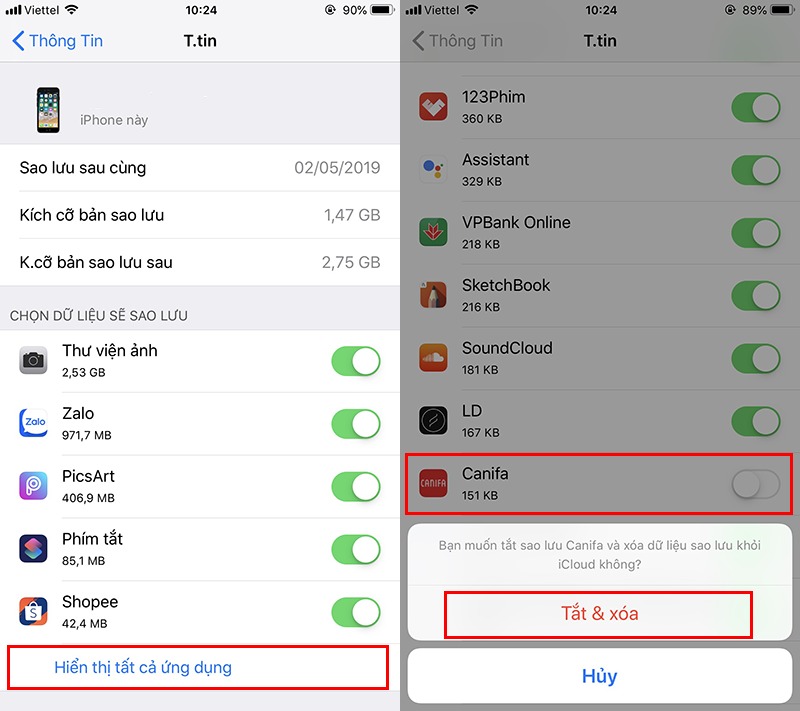 Tiến hành đóng và xóa các ứng dụng không cần thiết có trong danh sách
Tiến hành đóng và xóa các ứng dụng không cần thiết có trong danh sách
Quay lại Cài đặt > Chọn ID Apple, iCloud > Chọn iCloud. Trong phần “Ứng dụng sử dụng iCloud“, hãy tắt đồng bộ hóa tự động đối với một số ứng dụng hiếm khi được sử dụng (chẳng hạn như Maps, iBooks, v.v.).
⇒ Mua iphone 15 1tb ngay hôm nay để nhận nhiều ưu đãi hấp dẫn!
Tắt ảnh iCloud
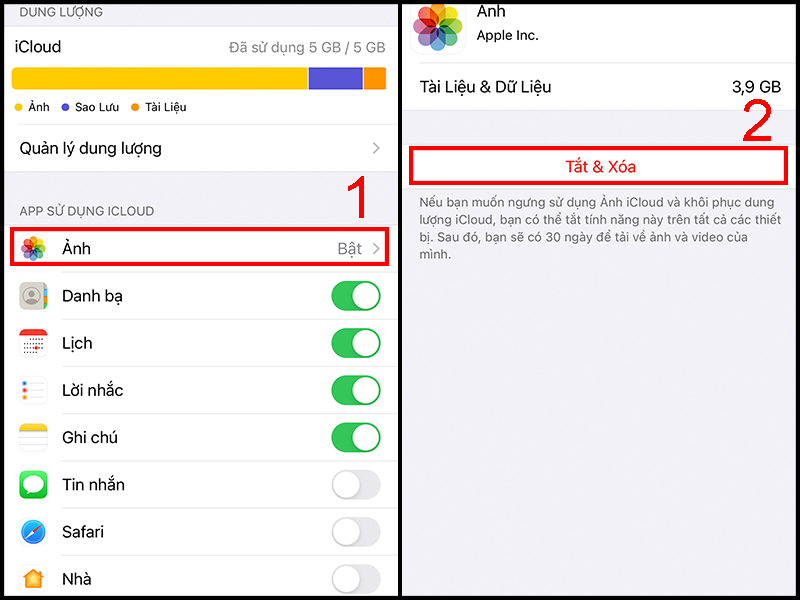
Ảnh luôn là ứng dụng chiếm nhiều dung lượng bộ nhớ nhất và bạn có thể tắt đồng bộ hóa ảnh để khắc phục sự cố đầy bộ nhớ iCloud. Tuy nhiên, nếu tắt đồng bộ hóa ảnh trên iCloud, bạn sẽ không thể truy cập ảnh và video từ các thiết bị khác bằng cùng một ID Apple nữa. Để thực hiện cách giải phóng dung lượng iCloud bạn làm theo hướng dẫn của chúng tôi như sau:
Vào Cài đặt > Chọn Apple ID, iCloud > Chọn iCloud > Chọn Ảnh > Tắt Ảnh iCloud
Lưu ý: Nếu dữ liệu ảnh của bạn chỉ được lưu trữ trên iCloud chứ không phải trên iPhone, hãy tải xuống tất cả dữ liệu ảnh từ iCloud.com trước khi tắt tính năng này.
Dọn dẹp icloud
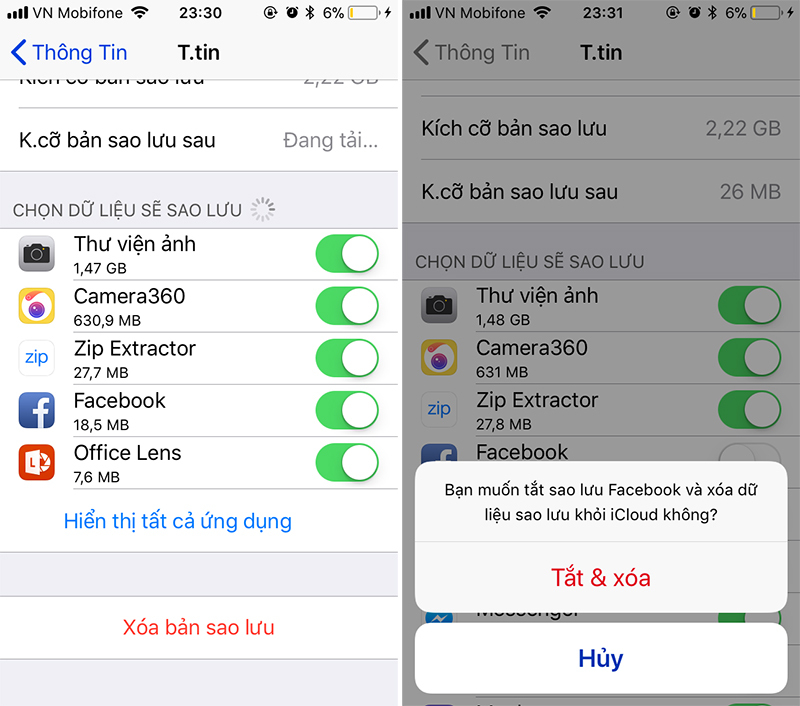
iCloud Drive, giống như Google Drive, là nơi lưu trữ dữ liệu: tài liệu, tệp được ứng dụng lưu, tin nhắn… và bạn có thể dọn sạch iCloud Drive để có thêm dung lượng trống.
Mở “Cài đặt” > chọn “Apple ID“, “iCloud” > chọn “iCloud” > “Quản lý bộ nhớ” > chọn “iCloud Drive“
Toàn bộ dữ liệu file đã lưu sẽ hiển thị tiếp theo, nếu thấy file nào không mong muốn thì hãy xóa file đi.
Mua thêm dung lượng iCloud
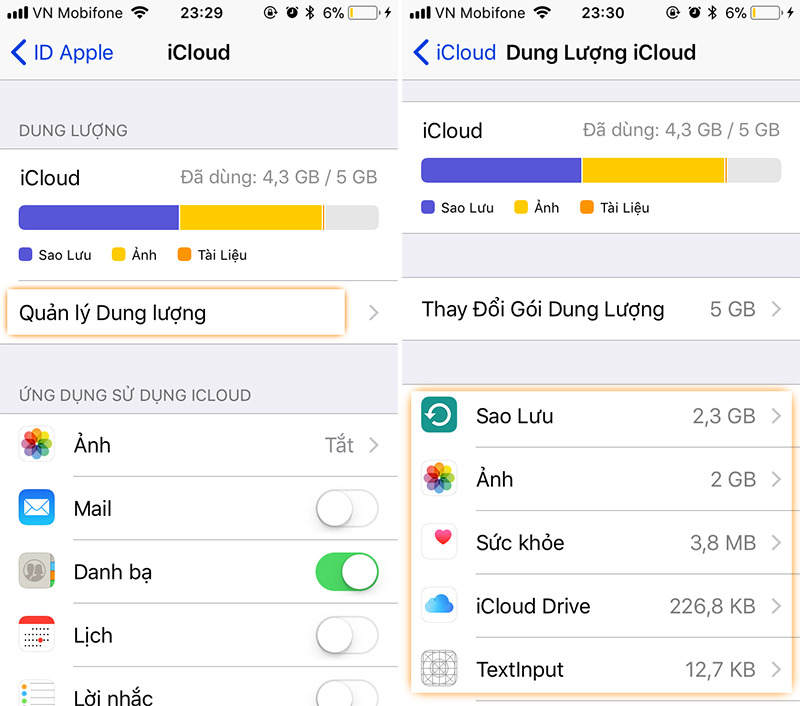
Nếu bạn có nhiều dữ liệu quan trọng cần lưu trữ và cách khắc phục trên chỉ là tạm thời. Vậy thì tốt nhất bạn nên mua thêm dung lượng iCloud để có thêm dung lượng lưu trữ
Để mua thêm dung lượng: Mở Cài đặt > Chọn Apple ID, iCloud > Chọn iCloud > Quản lý bộ nhớ > Chọn Thay đổi gói bộ nhớ > Chọn gói dữ liệu bạn muốn mua và thanh toán.
Sau khi áp dụng những thủ thuật trên, việc “tân trang” iCloud không còn là việc khó khăn nữa. Những thủ thuật đơn giản này không chỉ có thể giúp bạn giải phóng dung lượng một cách hiệu quả mà còn tối ưu hóa trải nghiệm sử dụng dịch vụ lưu trữ đám mây của Apple. Đôi khi, việc biết rõ hơn về tiện ích mình đang sử dụng sẽ giúp chúng ta phát huy tối đa lợi ích của nó. Hy vọng sau khi áp dụng cách giải phóng dung lượng iCloud này bạn sẽ không phải lo lắng iCloud “quá tải” nữa.
Đọc thêm:
- Cách nâng cấp iCloud cho iPhone, iPad, Macbook khi dung lượng bị đầy
- Hướng dẫn chi tiết cách check iCloud ẩn chính xác nhất 2024
- Cách lấy lại iCloud khi mất số điện thoại thành công đơn giản
Địa chỉ showroom của Điện Thoại Giá Kho tại TP. HCM
120 Nguyễn Thị Thập, Phường Tân Thuận, TP. HCM
947 Quang Trung, Phường An Hội Tây, TP. HCM
1247 Đường 3 Tháng 2, Phường Minh Phụng, TP. HCM
121 Chu Văn An, Phường Bình Thạnh, TP. HCM